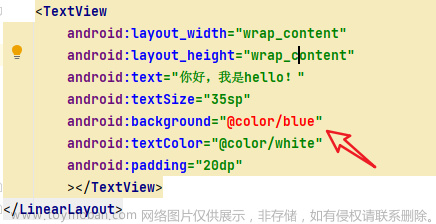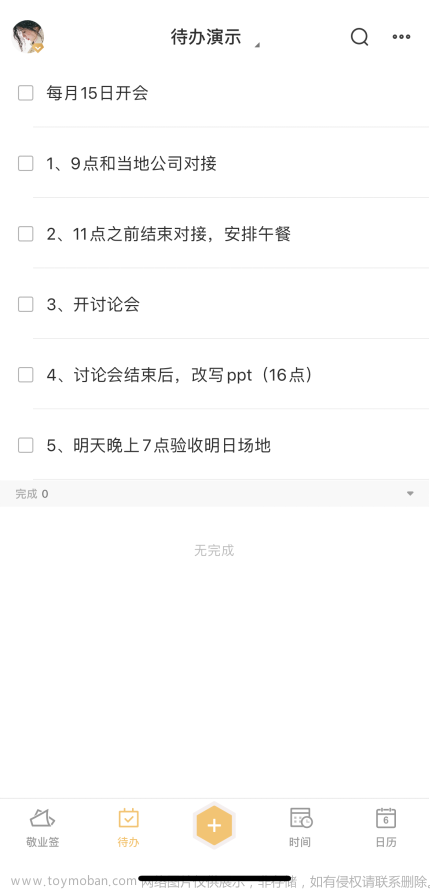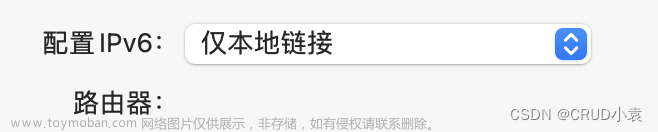官网镇楼:设置重复闹铃时间
闹钟具有以下特征:
- 它们可让您按设定的时间和/或间隔触发 intent。
- 您可以将它们与广播接收器结合使用,以启动服务以及执行其他操作。
- 它们在应用外部运行,因此即使应用未运行,或设备本身处于休眠状态,您也可以使用它们来触发事件或操作。
- 它们可以帮助您最大限度地降低应用的资源要求。您可以安排定期执行操作,而无需依赖定时器或持续运行后台服务
简单来说,要在设定的时间执行具体的任务,可以用 AlarmManager 来实现。
注:这里说的应用通过 AlarmManager 设置的闹钟 和 系统闹钟应用里设置的闹钟 不一样,不要混淆了。
举个例子,
应用通过 AlarmManager 设置闹钟,到某个时间点获取版本更新信息,简称 A 。
系统闹钟应用里设置的每天早上8点的起床闹钟,简称 B 。
添加 A 时,不会添加到系统闹钟应用里,触发 A 时 ,只会触发应用里的事件(如 Receiver),不会有系统闹钟的声音、震动、UI 弹窗等东西。
触发 B 时,有系统闹钟的声音、震动、UI 弹窗等东西。
初始化
AlarmManager alarmManager = (AlarmManager) getSystemService(ALARM_SERVICE);
设置单次闹钟
set
30s 后唤醒设备并触发闹钟
模拟器测试:
- 设置闹钟后不退出应用,锁屏,到时间可以触发,不会唤醒屏幕;
- 设置闹钟后退出应用,并清理进程,到时间可以触发;
- 设置闹钟后退出应用,并清理进程,锁屏,到时间可以触发,不会唤醒屏幕;
使用 PendingIntent 来实现,到时间后会触发 AlarmReceiver.onReceive() ,
Intent intent = new Intent(mContext, AlarmReceiver.class);
pendingIntent1 = PendingIntent.getBroadcast(mContext, 0, intent, 0);
alarmManager.set(AlarmManager.ELAPSED_REALTIME_WAKEUP,
SystemClock.elapsedRealtime() + 30 * 1000,
pendingIntent1);
setExact
setExact 和 set 用法是一样的,差别是 setExact 比 set 时间更精确。大白话,setExact 是 30 秒后触发,set 可能 30秒后触发,也可能 35 秒后触发。
30s 后唤醒设备并触发闹钟
Intent intent = new Intent(mContext, ExactAlarmReceiver.class);
pendingIntent6 = PendingIntent.getBroadcast(mContext, 6, intent, 0);
alarmManager.setExact(AlarmManager.ELAPSED_REALTIME_WAKEUP,
SystemClock.elapsedRealtime() + 30 * 1000,
pendingIntent6);
设置重复闹钟
设置重复闹钟用 setInexactRepeating 和 setRepeating 。
- setInexactRepeating :必须使用指定的时间间隔常量,此方法会同步多个不精确的重复闹钟,并同时触发它们。这样可以减少耗电量。
- setRepeating :精确闹钟,可以自定义时间间隔。
setInexactRepeating
使用 PendingIntent 和 Calendar 来实现,到时间后会触发 AlarmReceiver.onReceive() ,
在上午 10:10 左右唤醒设备并触发闹钟,
Calendar calendar = Calendar.getInstance();
calendar.setTimeInMillis(System.currentTimeMillis());
calendar.set(Calendar.HOUR_OF_DAY, 10);
calendar.set(Calendar.MINUTE, 10);
Intent intent = new Intent(mContext, AlarmReceiver.class);
pendingIntent3 = PendingIntent.getBroadcast(mContext, 0, intent, 0);
// With setInexactRepeating(), you have to use one of the AlarmManager interval
// constants--in this case, AlarmManager.INTERVAL_DAY.
alarmManager.setInexactRepeating(AlarmManager.RTC_WAKEUP, calendar.getTimeInMillis(),
AlarmManager.INTERVAL_FIFTEEN_MINUTES, pendingIntent3);
指定的时间间隔有 15 分钟、半小时、一小时、半天、一天,分别对应 :
- INTERVAL_FIFTEEN_MINUTES
- INTERVAL_HALF_HOUR
- INTERVAL_HOUR
- INTERVAL_HALF_DAY
- INTERVAL_DAY
setRepeating
使用 PendingIntent 和 Calendar 来实现,到时间后会触发 AlarmReceiver.onReceive() ,
在上午 9:25 准时唤醒设备并触发闹钟,此后每 1 分钟触发一次:
Intent intent = new Intent(mContext, AlarmReceiver.class);
pendingIntent4 = PendingIntent.getBroadcast(mContext, 0, intent, 0);
// Set the alarm to start at 9:25 a.m.
Calendar calendar = Calendar.getInstance();
calendar.setTimeInMillis(System.currentTimeMillis());
calendar.set(Calendar.HOUR_OF_DAY, 9);
calendar.set(Calendar.MINUTE, 25);
// setRepeating() lets you specify a precise custom interval--in this case,
// 1 minutes.
alarmManager.setRepeating(AlarmManager.RTC_WAKEUP, calendar.getTimeInMillis(),
1000 * 60 * 1, pendingIntent4);
取消闹钟
使用 cancel() 方法,传入不想触发的 PendingIntent 即可。
if (alarmManager != null) {
if (null != pendingIntent1) {
alarmManager.cancel(pendingIntent1);
}
if (null != pendingIntent2) {
alarmManager.cancel(pendingIntent2);
}
if (null != pendingIntent3) {
alarmManager.cancel(pendingIntent3);
}
}
获取系统闹钟应用里设置的闹钟
获取系统闹钟应用里设置的闹钟,获取最临近的一个,返回一个 AlarmClockInfo ,文章来源:https://www.toymoban.com/news/detail-659841.html
AlarmManager alarmManager = (AlarmManager) getSystemService(ALARM_SERVICE);
AlarmManager.AlarmClockInfo info = alarmManager.getNextAlarmClock();
AlarmClockInfo.getTriggerTime() 方法返回的是 UTC 时间,转为日期形式更直观,文章来源地址https://www.toymoban.com/news/detail-659841.html
/**
* 1692453600000 ==> Sat, 2023 08 19 22:00:00 GMT
* */
private String utc2Date(long utcTime){
Calendar calendar= Calendar.getInstance();
calendar.setTimeInMillis(utcTime);
SimpleDateFormat sdfGmt = new SimpleDateFormat("EEE, yyyy MM d HH:mm:ss 'GMT'", Locale.getDefault());//星期三, 2023 08 16 22:00:00 GMT
sdfGmt.setTimeZone(TimeZone.getDefault());
return sdfGmt.format(calendar.getTime());
}
到了这里,关于Android AlarmManager设置闹钟的文章就介绍完了。如果您还想了解更多内容,请在右上角搜索TOY模板网以前的文章或继续浏览下面的相关文章,希望大家以后多多支持TOY模板网!